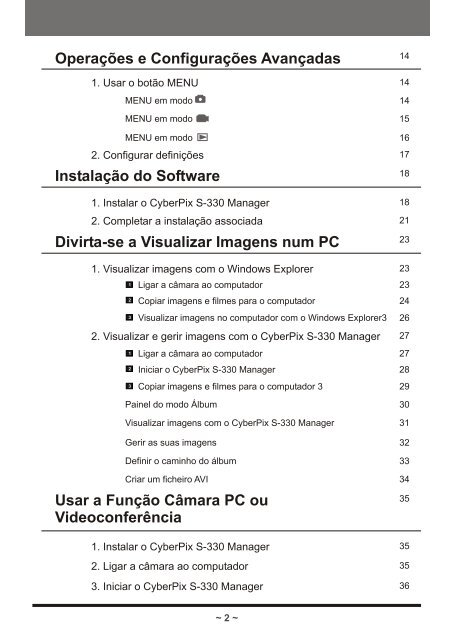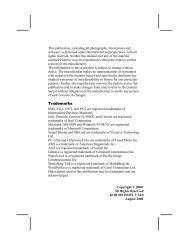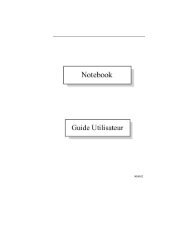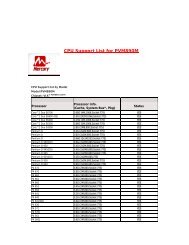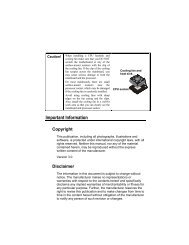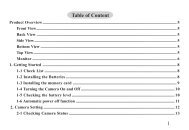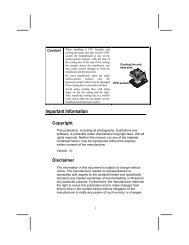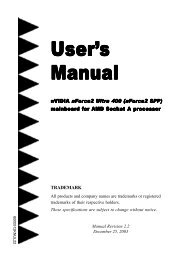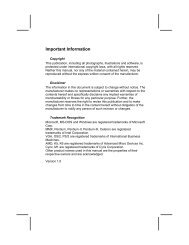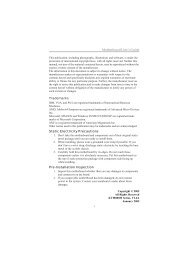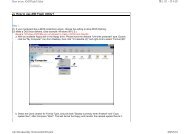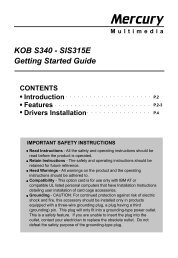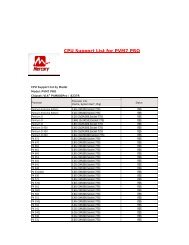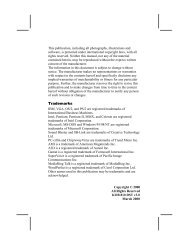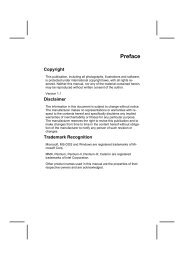- Page 1 and 2:
CyberPix S-330User Manual
- Page 3 and 4:
ContentsGetting Started1. Your came
- Page 5 and 6:
4. Using PC Camera function 37Live
- Page 7 and 8:
2. Loading the batteryPlease use tw
- Page 9 and 10:
4. Attaching the strapFor convenien
- Page 11 and 12:
3. Taking still picturesFollow the
- Page 13 and 14:
4. Recording moviesSet the Mode swi
- Page 15 and 16:
2. Deleting the picture and movieFo
- Page 17 and 18:
ExposureAutoBack LightN/AThis item
- Page 19 and 20:
2. Configuring settingsHighlight th
- Page 21 and 22:
The "Install Shield Wizard" dialog
- Page 23:
2. Completing the related installat
- Page 26 and 27:
Copying pictures and movies to your
- Page 28 and 29:
Viewing your imagesDouble-click "My
- Page 30 and 31:
Starting CyberPix S-330 ManagerDoub
- Page 32 and 33:
Album mode panelYou can view your i
- Page 34 and 35:
Managing your imagesWork areaMy Alb
- Page 36 and 37:
Creating an AVI fileSelect one or m
- Page 39 and 40:
4. Using PC Camera function to capt
- Page 41 and 42:
SettingVideo SettingBanding FilterI
- Page 43 and 44:
The image is too blurred. Please ad
- Page 45 and 46:
3. Storage capacityMemoryFlash memo
- Page 47 and 48:
CyberPix S-330Benutzerhandbuch
- Page 49 and 50:
InhaltWILLKOMMENVORSICHTErste Schri
- Page 51 and 52:
3. CyberPix S-330 Manager starten 3
- Page 53 and 54:
2. Batterien einlegenBitte verwende
- Page 55 and 56:
4. Die Handschlaufe anbringenAus Be
- Page 57 and 58:
3. Fotos aufnehmenFollow the steps
- Page 59 and 60:
4. Videos aufnehmenStellen Sie den
- Page 61 and 62:
2. Bilder und Videos löschenFalls
- Page 63 and 64:
BelichtungAutoGegenlichtN/AHiermit
- Page 65 and 66:
2. Einstellungen konfigurierenZum K
- Page 67 and 68:
Das "Install Shield Wizard"-Fenster
- Page 69 and 70:
2. Installation abschließenSchalte
- Page 71 and 72:
Bilder auf einem PC anschauen1. Bil
- Page 73 and 74:
Doppelklicken Sie auf den Dateiordn
- Page 75 and 76:
2. Anschauen und Verwalten von Bild
- Page 77 and 78:
3Bild betrachten und verwaltenNachd
- Page 79 and 80:
Ihre Bilder anschauenDoppelklicken
- Page 81 and 82:
Den Pfad zum Album festlegen1Klicke
- Page 83 and 84:
PC Camera- oder Videokonferenz-Funk
- Page 85 and 86:
4. PC Camera-Funktion zum Erfassen
- Page 87 and 88:
EinstellungVideoeinstellungBanding-
- Page 89 and 90:
Das Bild ist starkverschwommen.Bitt
- Page 91 and 92:
3. SpeicherkapazitätSpeicherFoto20
- Page 93 and 94:
CyberPix S-330
- Page 95 and 96:
Table des MatièresBIENVENUEAVERTIS
- Page 97 and 98:
3. Lancer CyberPix S-330 Manager 36
- Page 99 and 100:
2. Installer les pilesVeuillez util
- Page 101 and 102:
4. Fixer la dragonnePour des raison
- Page 103 and 104:
3. Prendre des photos fixesSuivez l
- Page 105 and 106:
4. Enregistrer des vidéosRéglez l
- Page 107 and 108:
2. Supprimer des photos et des vid
- Page 109 and 110:
ExpositionAutoContre-jourN/ACe para
- Page 111 and 112:
2. Configurer les paramètresMettre
- Page 113 and 114:
La boîte de dialogue "Install Shie
- Page 115 and 116:
2. Terminer la procédure d'install
- Page 117 and 118:
Amusez-vous en Visualisant Vos Imag
- Page 119 and 120:
Double-cliquez sur le dossier de fi
- Page 121 and 122:
2. Visualiser et gérer les images
- Page 123 and 124:
3Visualiser et gérer vos imagesApr
- Page 125 and 126:
Visualiser vos imagesDouble-cliquez
- Page 127 and 128:
Désigner le chemin d'accès à l'a
- Page 129 and 130:
Utiliser la fonction Caméra PC ou
- Page 131 and 132:
4. Utiliser la Fonction Caméra PC
- Page 133 and 134:
ParamétragesParamètres VidéoFilt
- Page 135 and 136:
L'image est trop floue.Veuillez ré
- Page 137 and 138:
3. Capacité de StockageMémoireMé
- Page 139 and 140:
CyberPix S-330Manuale utente
- Page 141 and 142:
SommarioBENVENUTOCAUTELAPer iniziar
- Page 143 and 144:
4. Uso della funzione webcam 37Pann
- Page 145 and 146:
2. Inserire le batterieUtilizzare d
- Page 147 and 148:
4. Attaccare la cinghiettaL'uso del
- Page 149 and 150:
3. FotografarePer le operazioni di
- Page 151 and 152:
4. Registrare filmatiImpostare il s
- Page 153 and 154:
2. Eliminare immagini e filmatiPer
- Page 155 and 156:
ExposureAutoBack LightN/AQuesta voc
- Page 157 and 158:
2. Configurare le impostazioniEvide
- Page 159 and 160:
Apparirà la finestra di dialogo "I
- Page 161 and 162:
2. Completare la procedura di insta
- Page 163 and 164:
Divertirsi guardando le immagini su
- Page 165 and 166:
Fare due volte clic sulla cartella
- Page 167 and 168:
2. Visualizzazione e gestione di im
- Page 169 and 170:
3Visualizzare e gestire le immagini
- Page 171 and 172:
Visualizzare le immaginiFare due vo
- Page 173 and 174:
Definire il percorso dell’album1F
- Page 175 and 176:
Uso delle funzioni di webcam o di v
- Page 177 and 178:
4. Uso della funzione di webcam per
- Page 179 and 180:
ImpostazioneImpostazioni videoBandi
- Page 181 and 182:
L’immagine è sfuocata. Regolare
- Page 183 and 184:
3. Capacità di archiviazioneMemori
- Page 185 and 186:
CyberPix S-330Manual de usuario
- Page 187 and 188:
ContenidoBIENVENIDAPRECAUCIÓNPrime
- Page 189 and 190:
4. Utilizar la función de Cámara
- Page 191 and 192:
2. Instalar las pilasUtilice dos pi
- Page 193 and 194:
4. Colocar la muñequeraLa muñeque
- Page 195 and 196:
3. Hacer fotografías fijasSiga los
- Page 197 and 198:
4. Grabar películasColoque el Sele
- Page 199 and 200:
2. Eliminar imágenes y películasP
- Page 201 and 202:
ExposiciónEquilibriode blanco[WB]E
- Page 203 and 204:
2. Parámetros de configuraciónRes
- Page 205 and 206:
Aparecerá el cuadro de diálogo "I
- Page 207 and 208:
2. Completar el procedimiento de in
- Page 209 and 210:
Disfrutar de las imágenes en un PC
- Page 211 and 212:
Haga doble clic en la carpeta de ar
- Page 213 and 214:
2. Ver y administrar imágenes a tr
- Page 215 and 216:
3Ver y administrar su imagenTras te
- Page 217 and 218:
Ver sus imágenesHaga doble clic so
- Page 219 and 220:
Desingar la ruta de acceso a álbum
- Page 221 and 222:
Utilizar la cámara PC o la funció
- Page 223 and 224:
4. Usar la función Cámara PC para
- Page 225 and 226:
ConfiguraciónConfiguración de ví
- Page 227 and 228:
La imagen es demasiadoborrosa.Ajust
- Page 229 and 230: 3. Capacidad de almacenamientoMemor
- Page 231 and 232: CyberPix S-330Handleiding
- Page 233 and 234: InhoudsopgaveWELKOMWAARSCHUWINGEers
- Page 235 and 236: 4. De functie computercamera 37Pane
- Page 237 and 238: 2. De batterij plaatsenGebruik twee
- Page 239 and 240: 4. De polsriem (Eventueel)Voor uw g
- Page 241 and 242: 3. Momentopnamen makenVolg de instr
- Page 243 and 244: 4. Films opnemenZet de Modusschakel
- Page 245 and 246: 2. De foto of film verwijderenGa al
- Page 247 and 248: BelichtingAutoAchtergrondverlichtin
- Page 249 and 250: 2. Instellingen configurerenSelecte
- Page 251 and 252: Het dialoogvenster "Install Shield
- Page 253 and 254: 2. De installatieprocedure voltooie
- Page 255 and 256: Afbeeldingen bekijken op de compute
- Page 257 and 258: Dubbelklik op de map "100MEDIA".Geb
- Page 259 and 260: 2. Afbeeldingen met CyberPix S-330
- Page 261 and 262: 3De opname bekijken en beheren 3Na
- Page 263 and 264: Opnamen bekijkenDubbelklik op de mi
- Page 265 and 266: Het albumpad aangeven1Klik op de Al
- Page 267 and 268: De functie Computercamera of Videoc
- Page 269 and 270: 4. De functie computercamera gebrui
- Page 271 and 272: InstellingVideo-instellingBandfilte
- Page 273 and 274: Het beeld is wazig. Stel de scherpt
- Page 275 and 276: 3. OpslagcapaciteitGeheugenFlashgeh
- Page 277 and 278: CyberPix S-330Manual do Utilizador
- Page 279: ÍndiceBEM-VINDOCUIDADOComo Começa
- Page 283 and 284: 2. Colocar as pilhasUse duas pilhas
- Page 285 and 286: 4. Fixar a pulseiraPara sua conveni
- Page 287 and 288: 3. Tirar fotografiasSiga as instru
- Page 289 and 290: 4. Gravar filmesAjuste o Botão de
- Page 291 and 292: 2. Apagar fotografias e filmesSiga
- Page 293 and 294: ExposiçãoAutoContra-luzN/AEsta op
- Page 295 and 296: 2. Configurar definiçõesSeleccion
- Page 297 and 298: A caixa de diálogo "Assistente de
- Page 299 and 300: 2. Completar a instalação associa
- Page 301 and 302: Divirta-se a Visualizar Imagens num
- Page 303 and 304: Faça duplo clique sobre a pasta "1
- Page 305 and 306: 2. Visualizar e gerir imagens com o
- Page 307 and 308: 3Visualizar e gerir as suas imagens
- Page 309 and 310: Visualizar as suas imagensFaça dup
- Page 311 and 312: Definir o caminho do álbum1Clique
- Page 313 and 314: Usar a Função Câmara PC ou Video
- Page 315 and 316: 4. Usar a função Câmara PC para
- Page 317 and 318: ConfiguraçãoVideo SettingBanding
- Page 319 and 320: Imagem demasiadodesfocadaAjuste a f
- Page 321 and 322: 3. Capacidade de armazenamentoMemó